วิธีแปลอีเมลขาเข้าใน Microsoft Outlook

เรียนรู้วิธีแปลอีเมลขาเข้าผ่าน Microsoft Outlook อย่างง่ายดาย โดยปรับการตั้งค่าเพื่อแปลอีเมลหรือดำเนินการแปลแบบครั้งเดียว

คุณได้รับรหัสข้อผิดพลาด 0xC004F074หลังจากอัปเดต Windows และสิ่งนี้จะป้องกันไม่ให้คุณดำเนินการตามกระบวนการเปิดใช้งานบนระบบ Windows ต่อไปหรือไม่
ฉันพร้อมช่วยเหลือคุณเกี่ยวกับข้อผิดพลาดในการเปิดใช้งาน โดยทั่วไป หลังจากอัปเกรดเป็น Windows 10 แล้ว คุณจะต้องเปิดใช้งานผลิตภัณฑ์ด้วย แต่ผู้ใช้หลายคนรายงานว่าพบข้อผิดพลาด 0xC004F074 และไม่สามารถเปิดใช้งานระบบปฏิบัติการ Windows ได้
ในการแก้ไขข้อผิดพลาด 0xC004F074 เราขอแนะนำเครื่องมือซ่อมแซมระบบขั้นสูง:
ซอฟต์แวร์นี้เป็นโซลูชันแบบครบวงจรของคุณในการแก้ไขข้อผิดพลาดของ Windows ปกป้องคุณจากมัลแวร์ ล้างไฟล์ขยะ และปรับแต่งพีซีของคุณเพื่อประสิทธิภาพสูงสุดใน 3 ขั้นตอนง่ายๆ:
รหัสข้อผิดพลาด 0xc004f074 หมายความว่า ไม่สามารถติดต่อ Key Management Service (KMS)ได้อย่างถูกต้องในระหว่างขั้นตอนการเปิดใช้งาน มิฉะนั้นกระบวนการเปิดใช้งาน Windows KMS ได้รับการป้องกัน
ตามผู้ใช้ พวกเขาได้รับข้อความแสดงข้อผิดพลาดด้านล่างเมื่อพยายามเปิดใช้งานหรืออัพเกรดระบบ Windows 10/8 หรือ 7
Windows is unable to reach your company’s activation service. Please connect to your corporate network. If you are connected and continue to see the error, contact your system administrator. You can also click on error detail to find the exact error. Error code: 0xC004F074
ในบางกรณี จะเห็นรหัสข้อผิดพลาด 0xC004F074ปรากฏขึ้นเมื่อคุณดาวน์โหลดการอัปเกรด Windows ที่ไม่ผ่านการตรวจสอบสิทธิ์จากเว็บไซต์ซอฟต์แวร์ละเมิดลิขสิทธิ์ ดังนั้นจึงแนะนำให้ดาวน์โหลดและติดตั้งการอัปเดตจากเว็บไซต์ที่ได้รับอนุญาตของ Microsoftเท่านั้น
ในกรณีที่ระบบของคุณมีเวอร์ชันที่เปิดใช้งาน KMS ของWindows 8.1 , Windows 8หรือWindows 7และคุณพยายามอัปเกรดเป็น Windows 10 คุณอาจได้รับข้อผิดพลาด 0xc004f074
มาถึงประเด็น เริ่มใช้วิธีการต่าง ๆ เพื่อแก้ไขข้อผิดพลาด 0xC004F074ขอแนะนำให้ใช้อย่างระมัดระวัง
ฉันจะแก้ไขข้อผิดพลาด 0xc004f074 ใน Windows 10 ได้อย่างไร
สารบัญ
โซลูชันที่ 1: ถอนการติดตั้งและติดตั้งคีย์ KMS ใหม่
วิธีแก้ปัญหานี้ใช้ได้เฉพาะเมื่อคุณมีรหัสเปิดใช้งานหรือรหัส KMspico อยู่แล้ว ขั้นแรก คุณต้องถอนการติดตั้งคีย์ที่มีอยู่แล้วใช้คีย์ใหม่
slmgr.vbs/dlv

Description: Windows(R) Operating System, VOLUME_KMS_WS12_R2 channel
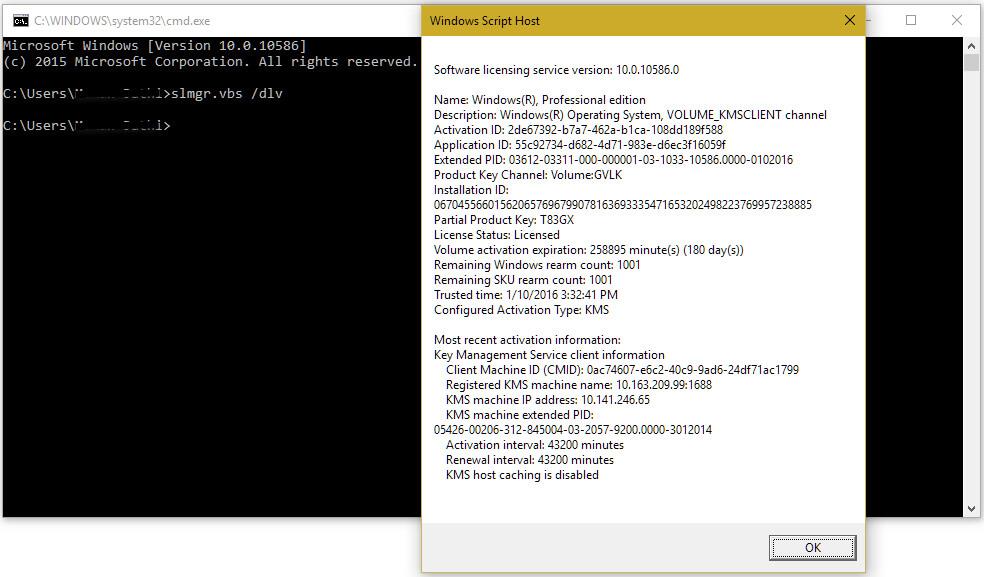
slmgr.vbs /upk

slmgr.vbs /ipk
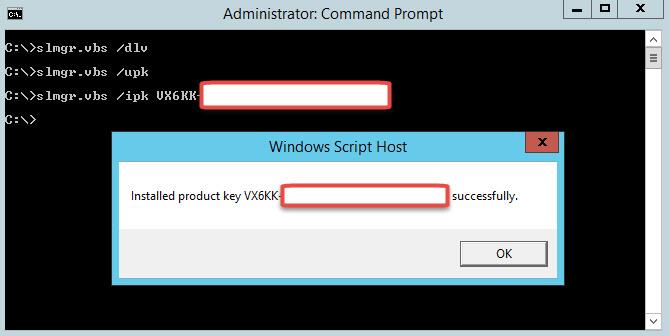
หมายเหตุ:แทนที่จะ ป้อน NewKMSProductKey > ให้ป้อนรหัสผลิตภัณฑ์ KMS ใหม่ของคุณ
หลังจากนั้น ให้ไปที่การตั้งค่าพีซี > การอัปเดตและความปลอดภัย > การเปิดใช้งาน
คุณจะเห็นว่าระบบ windows 10 ของคุณเปิดใช้งานอยู่
โซลูชันที่ 2: อัปเดต KMS Host 9 ของคุณ (Windows Server 2003)
หากคุณใช้ Windows Server เวอร์ชันเก่า คุณต้องอัปเดตเพื่อแก้ไขหรือติดตั้ง KMS บนคอมพิวเตอร์ของคุณ
การอัปเดตมีให้ที่https://support.microsoft.com/en-us/kb/968912
ตรวจสอบให้แน่ใจว่าโปรแกรมปรับปรุงสำหรับWindows Server 2013 Service Pack 1 และWindows Server 2003 รุ่นที่ใหม่กว่า เท่านั้น
โซลูชันที่ 3: อัปเดตวันที่และเวลาของระบบของคุณ
วันที่และเวลาที่ไม่ถูกต้องของระบบของคุณอาจสะท้อนถึงโฮสต์และไคลเอนต์ KMS ดังนั้นจึงอาจเรียก รหัสข้อผิด พลาด0Xc004F074 วิธีแก้ปัญหานี้ง่ายมาก ไปที่การตั้งค่าเวลาและวันที่เพื่อตรวจสอบว่าอัปเดตเวลาและวันที่แล้ว
หรือ คุณยังสามารถซิงโครไนซ์เวลาบนไคลเอนต์ ได้อีกครั้ง ใน การดำเนินการนี้ คุณต้องเรียกใช้คำสั่งที่ระบุด้านล่างโดยใช้พรอมต์คำสั่ง
w32tm /resync
โซลูชันที่ 4: เรียกใช้ตัวแก้ไขปัญหาการอัปเดตและการเปิดใช้งาน
ในโซลูชันนี้ เราจะพยายามเรียกใช้ตัวแก้ไขปัญหาการอัปเดตและการเปิดใช้งานจากนั้นพยายามอัปเกรดระบบของคุณ
โดยทำตามขั้นตอนด้านล่าง:
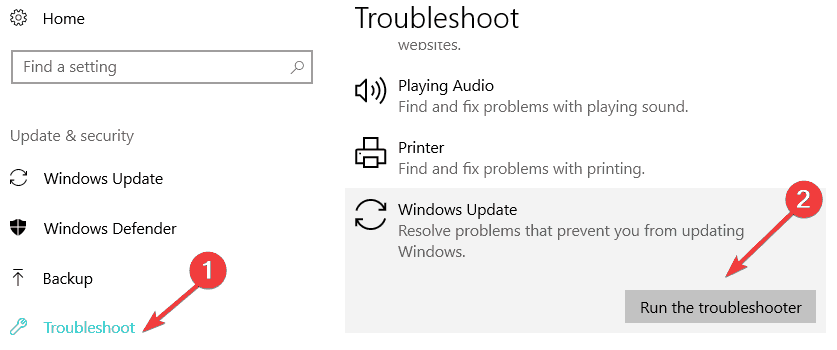
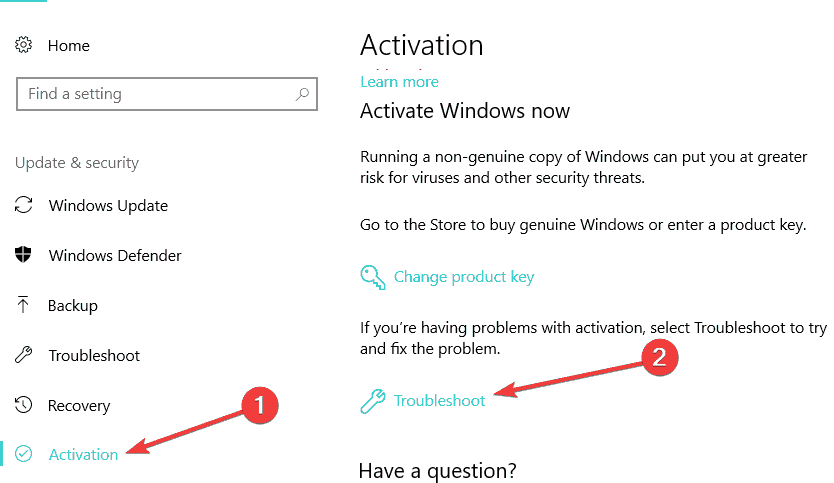
เครื่องมือนี้จะใช้เวลาสองสามนาทีในการดำเนินการแก้ไขปัญหาให้เสร็จสิ้น หลังจากเสร็จสิ้น ให้รีบูตเครื่องคอมพิวเตอร์และลองอัปเกรดระบบของคุณอีกครั้ง สิ่งนี้จะช่วยคุณกำจัดรหัสข้อผิดพลาดการเปิดใช้งานใน Windows
โซลูชันที่ 5: เรียกใช้คำสั่ง Slui 3
โซลูชันที่ 6: เรียกใช้การสแกน SFC
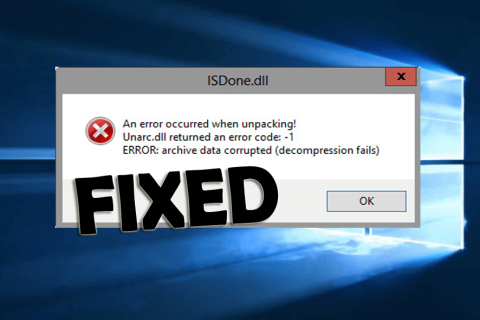
sfc /scannow
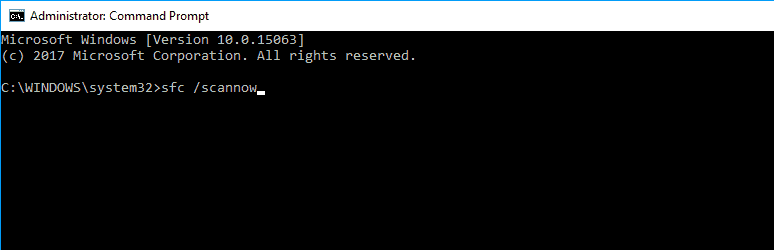
เมื่อการสแกนเสร็จสิ้น ให้ลองตรวจสอบว่าคุณยังได้รับข้อความแสดงข้อผิดพลาดหรือไม่
โซลูชันที่ 7: ติดต่อฝ่ายสนับสนุนของ Microsoft
คุณยังสามารถเลือกที่จะติดต่อทีมสนับสนุนของ Microsoft และแจ้งให้พวกเขาทราบเกี่ยวกับข้อผิดพลาดที่คุณพบ และขอให้เปลี่ยนรหัสผลิตภัณฑ์ของคุณ
หากมีการใช้ผลิตภัณฑ์หลายครั้งเกินไป เซิร์ฟเวอร์จะบล็อกผลิตภัณฑ์นั้น และในสถานการณ์นี้จำเป็นต้องรีเซ็ตหมายเลขผลิตภัณฑ์โดยติดต่อทีมสนับสนุนของ Microsoft
ผู้คนยังถาม:
1 - อะไรทำให้เกิดรหัสข้อผิดพลาด 0xC004f074
รหัสข้อผิดพลาด 0xC004f074 เป็นข้อผิดพลาดในการเปิดใช้งาน Windows และปรากฏว่า Windows ไม่สามารถเข้าถึงบริการเปิดใช้งานของบริษัท หรือผู้ดูแลระบบ หรือ KMS (Key Management Service)ไม่พร้อมใช้งาน
แม้จะมีข้อผิดพลาดเกิดขึ้นเนื่องจากความแตกต่างระหว่างไคลเอ็นต์ KMS และโฮสต์ KMSและข้อผิดพลาด 0xC004f074 ปรากฏขึ้นหลังจากหรือขณะติดตั้ง Windows
2 - ฉันจะค้นหารหัสผลิตภัณฑ์ Windows 10 ได้อย่างไร
ทั้งหมดนี้ขึ้นอยู่กับว่าคุณได้รับสำเนา Windows 10 ของคุณอย่างไร และหากต้องการทราบข้อมูลเพิ่มเติม คุณสามารถเยี่ยมชมได้ที่นี่ ยิ่งกว่านั้น หากคุณซื้อสำเนาจริงของ Windowsควรมีป้ายกำกับรหัสผลิตภัณฑ์บนการ์ดที่อยู่ภายในกล่องของ Windows แต่ถ้าWindows ติดตั้งมาล่วงหน้าหมายเลขผลิตภัณฑ์จะปรากฏบนสติกเกอร์อุปกรณ์หรือแหล่งจ่ายไฟ
3 - ฉันจะกู้คืนรหัสผลิตภัณฑ์ Windows 10 ของฉันได้อย่างไร
รหัสผลิตภัณฑ์สามารถกู้คืนได้จากพรอมต์คำสั่งโดยพิมพ์คำสั่ง ทำตามขั้นตอนที่ระบุด้านล่าง:
ทางออกที่ดีที่สุดและง่ายในการแก้ไขข้อผิดพลาดรหัส 0xc004f074
บางครั้งเนื่องจากข้อผิดพลาดภายในพีซีและปัญหาบางอย่าง ระบบจึงไม่สามารถอัปเดต/อัปเกรดและแสดงข้อความแสดงข้อผิดพลาด
เพื่อกำจัดปัญหาพีซีภายในทั้งหมดที่ไม่สามารถแก้ไขได้ด้วยตนเอง ให้ลองใช้เครื่องมือซ่อมแซมพีซี
เครื่องมือนี้จะช่วยคุณกำจัดปัญหาทั้งหมดที่มีอยู่ในระบบของคุณโดยไม่ต้องดำเนินการใดๆ ด้วยตนเอง เพียงดาวน์โหลดติดตั้งและเรียกใช้เครื่องมือนี้ในระบบของคุณและจะแก้ไขปัญหาทั้งหมดโดยอัตโนมัติ เช่นข้อผิดพลาด DLLปัญหาไดรเวอร์ ข้อผิดพลาดของไฟล์ระบบ และอื่นๆ
ดังนั้น ขอแนะนำให้ลองใช้เครื่องมือนี้หนึ่งครั้งเพื่อให้ระบบของคุณปราศจากข้อผิดพลาด และหลังจากที่พยายามอัปเกรดระบบของคุณอีกครั้ง
รับเครื่องมือซ่อมแซมพีซีเพื่อแก้ไขรหัสข้อผิดพลาด 0xc004f074
บทสรุป
ฉันหวังว่าบทความนี้จะช่วยคุณในการแก้ไขรหัสข้อผิดพลาด 0xc004f074 ใน Windows 10, 8 & 7
ปฏิบัติตามวิธีการที่ระบุไว้ข้างต้นอย่างระมัดระวังเพื่อให้ Windows ที่ปราศจากข้อผิดพลาดทำงานและอัปเกรด Windows ได้อย่างง่ายดาย
เรียนรู้วิธีแปลอีเมลขาเข้าผ่าน Microsoft Outlook อย่างง่ายดาย โดยปรับการตั้งค่าเพื่อแปลอีเมลหรือดำเนินการแปลแบบครั้งเดียว
อ่านคำแนะนำเพื่อปฏิบัติตามวิธีแก้ปัญหาทีละขั้นตอนสำหรับผู้ใช้และเจ้าของเว็บไซต์เพื่อแก้ไขข้อผิดพลาด NET::ERR_CERT_AUTHORITY_INVALID ใน Windows 10
ค้นหาข้อมูลเกี่ยวกับ CefSharp.BrowserSubprocess.exe ใน Windows พร้อมวิธีการลบและซ่อมแซมข้อผิดพลาดที่เกี่ยวข้อง มีคำแนะนำที่เป็นประโยชน์
ค้นพบวิธีแก้ไขปัญหาเมื่อคุณไม่สามารถจับภาพหน้าจอได้เนื่องจากนโยบายความปลอดภัยในแอป พร้อมเทคนิคที่มีประโยชน์มากมายในการใช้ Chrome และวิธีแชร์หน้าจออย่างง่ายๆ.
ในที่สุด คุณสามารถติดตั้ง Windows 10 บน M1 Macs โดยใช้ Parallels Desktop 16 สำหรับ Mac นี่คือขั้นตอนที่จะทำให้เป็นไปได้
ประสบปัญหาเช่น Fallout 3 จะไม่เปิดขึ้นหรือไม่ทำงานบน Windows 10? อ่านบทความนี้เพื่อเรียนรู้วิธีทำให้ Fallout 3 ทำงานบน Windows 10 ได้อย่างง่ายดาย
วิธีแก้ไขข้อผิดพลาด Application Error 0xc0000142 และ 0xc0000005 ด้วยเคล็ดลับที่มีประสิทธิภาพและการแก้ปัญหาที่สำคัญ
เรียนรู้วิธีแก้ไข Microsoft Compatibility Telemetry ประมวลผลการใช้งาน CPU สูงใน Windows 10 และวิธีการปิดการใช้งานอย่างถาวร...
หากพบข้อผิดพลาดและข้อบกพร่องของ World War Z เช่น การหยุดทำงาน ไม่โหลด ปัญหาการเชื่อมต่อ และอื่นๆ โปรดอ่านบทความและเรียนรู้วิธีแก้ไขและเริ่มเล่นเกม
เมื่อคุณต้องการให้ข้อความในเอกสารของคุณโดดเด่น คุณสามารถใช้เครื่องมือในตัวที่มีประโยชน์ได้ ต่อไปนี้คือวิธีการเน้นข้อความใน Word




![Fallout 3 จะไม่เปิด/ไม่ทำงานบน Windows 10 [แก้ไขด่วน] Fallout 3 จะไม่เปิด/ไม่ทำงานบน Windows 10 [แก้ไขด่วน]](https://luckytemplates.com/resources1/images2/image-6086-0408150423606.png)
![[แก้ไขแล้ว] จะแก้ไขข้อผิดพลาดแอปพลิเคชัน 0xc0000142 และ 0xc0000005 ได้อย่างไร [แก้ไขแล้ว] จะแก้ไขข้อผิดพลาดแอปพลิเคชัน 0xc0000142 และ 0xc0000005 ได้อย่างไร](https://luckytemplates.com/resources1/images2/image-9974-0408150708784.png)

![[แก้ไขแล้ว] ข้อผิดพลาดของ World War Z – หยุดทำงาน ไม่เปิดตัว หน้าจอดำและอื่น ๆ [แก้ไขแล้ว] ข้อผิดพลาดของ World War Z – หยุดทำงาน ไม่เปิดตัว หน้าจอดำและอื่น ๆ](https://luckytemplates.com/resources1/images2/image-8889-0408150514063.png)
